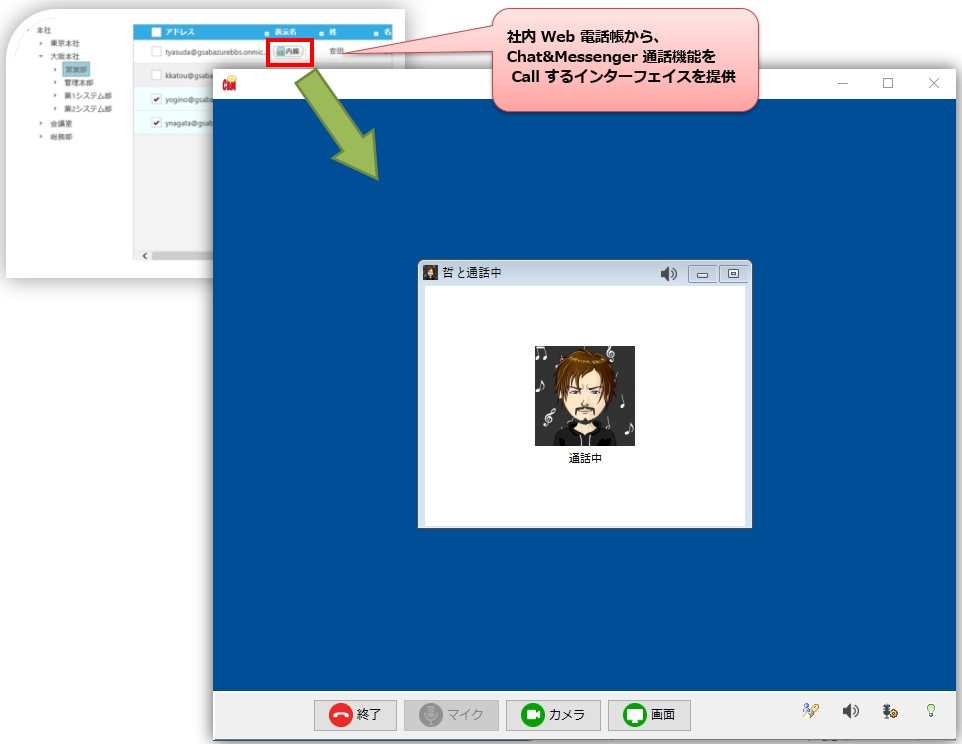Les appels vidéo ne sont pas recommandés pour les nouveaux clients. conférence en ligneNous vous demandons d'utiliser ce qui suit.
Préparation du microphone et de la caméra
Un microphone et une caméra sont nécessaires pour utiliser les vidéoconférences et les appels vocaux.
Il est souvent inclus en standard avec votre PC, mais si votre PC ne le prend pas en charge, Produits recommandés pour les microphones et les camérasMerci de vous y référer pour l'obtenir.
Test et menu paramètres supplémentaires
Pour la première fois, veuillez tester en allant dans le menu « Extensions » ⇒ « Appel Audio/Vidéo » et s'il n'y a aucun problème, ajoutez les menus « Appel Vocal » et « Appel Vidéo ».
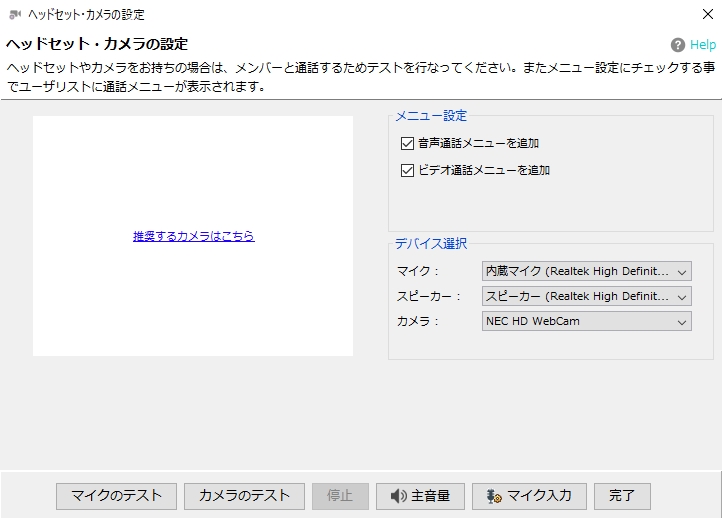
Régler le volume des haut-parleurs et des microphones du PC
Ouvrez la boîte de dialogue de réglage du volume et ajustez comme indiqué ci-dessous.
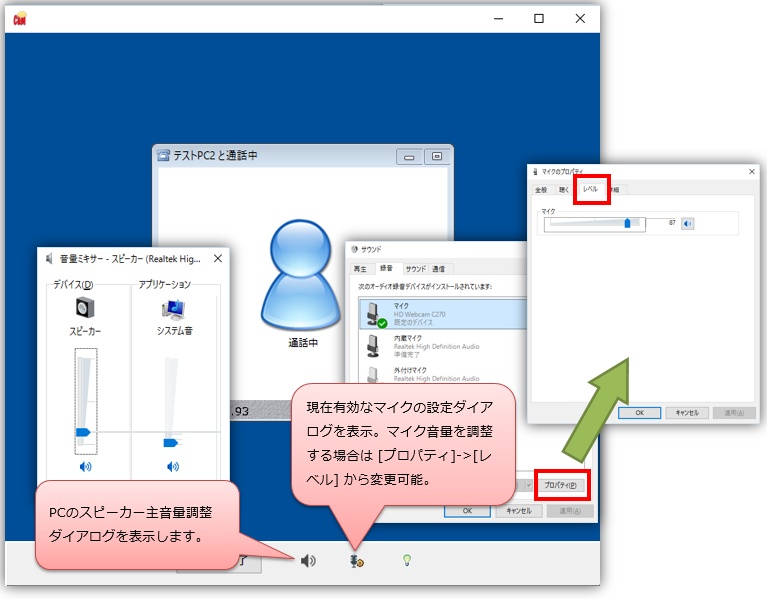
Prévention des hurlements
Veuillez vous référer à ce qui suit.
Vidéoconférence/webconférence, causes et solutions aux hurlements et aux échos
Faire un appel
Une fois le test du casque/caméra et les paramètres publics terminés, vous pouvez passer des appels avec les membres.
Sélectionnez l'utilisateur cible dans la liste des utilisateurs et sélectionnez « Appel vocal » ou « Appel vidéo » dans le menu contextuel.
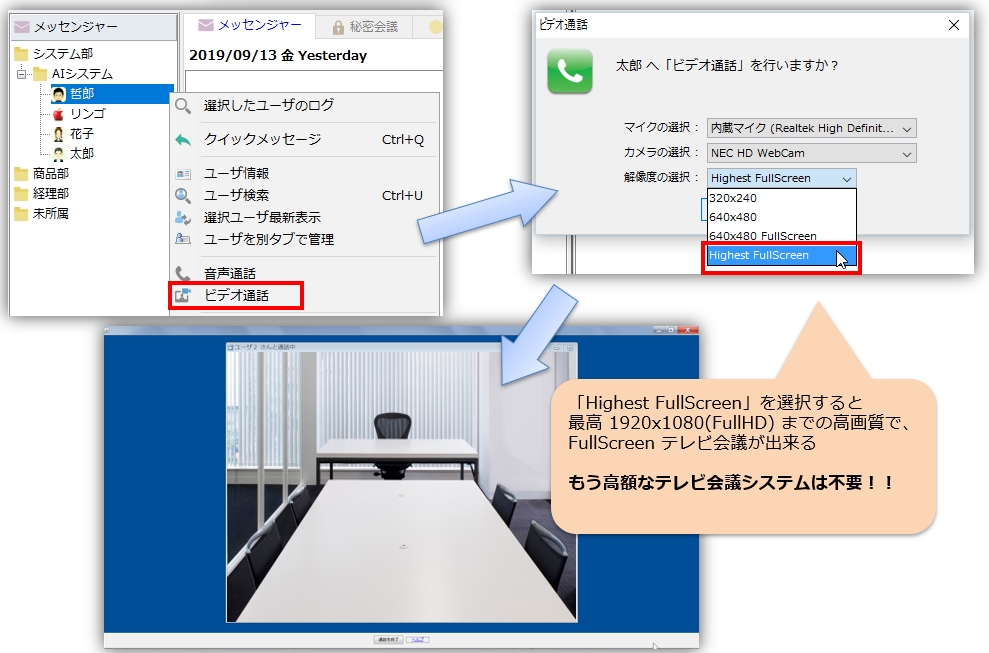
Envoyer la caméra et ajouter un utilisateur plus tard
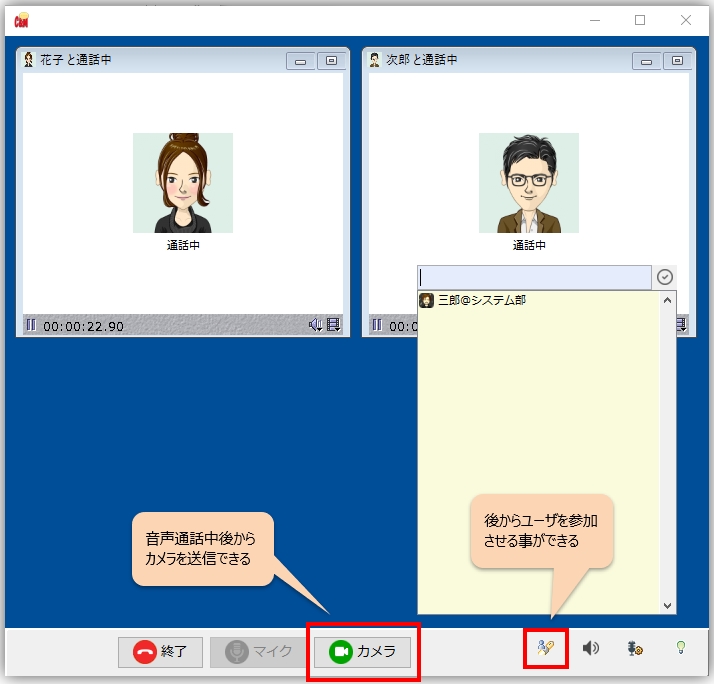
Partage d'écran de bureau et assistant à distance
Pour partager votre écran, sélectionnez l'écran que vous souhaitez partager puis procédez comme suit.
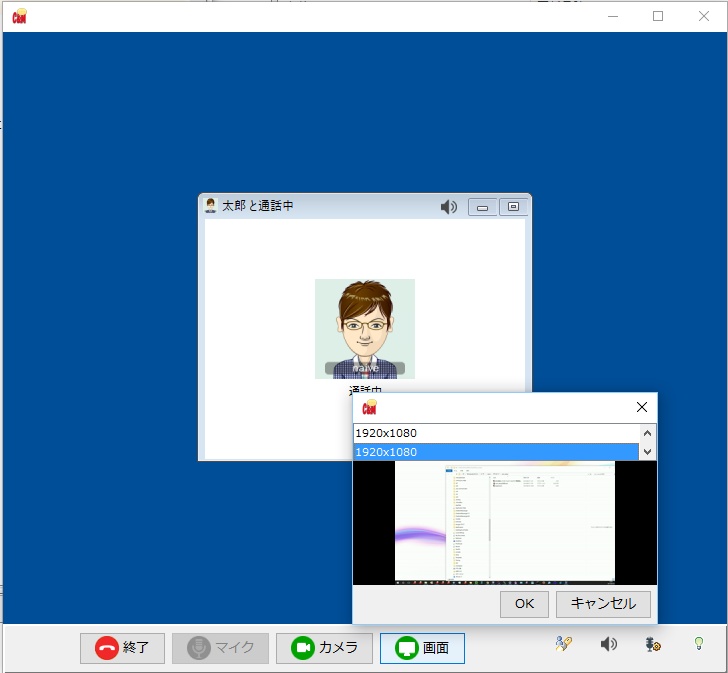 *Le partage d'écran n'est disponible que pour les appels vocaux. (Ne peut pas être utilisé avec un appareil photo.) |
Si vous utilisez un assistant distant, veuillez suivre les étapes ci-dessous.
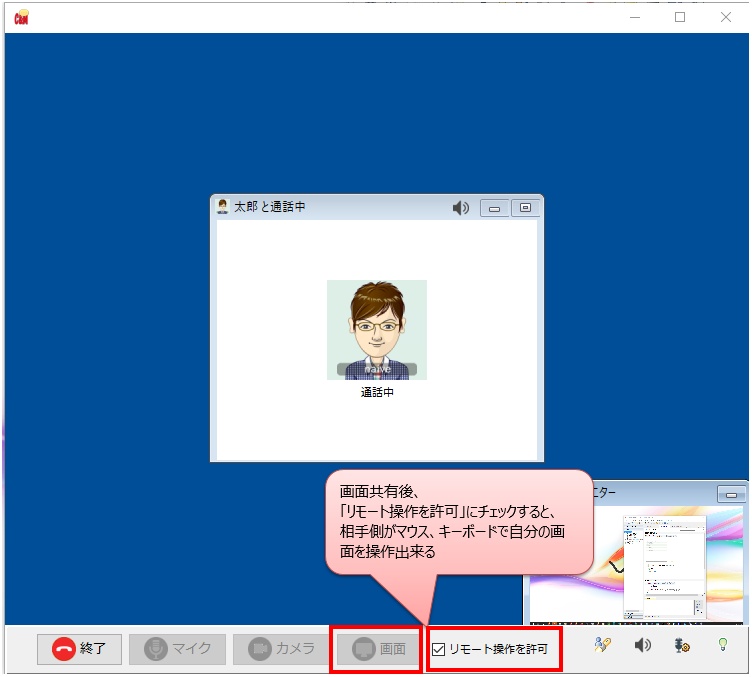 |
Lien avec le répertoire Web
En enregistrant un schéma d'URL personnalisé, vous pouvez utiliser la fonction d'appel Chat&Messenger à partir du répertoire Web de votre entreprise.
Ci-dessous, nous expliquerons comment s'inscrire et tester.
Enregistrement d'un schéma d'URL personnalisé
L'enregistrement d'un modèle d'URL personnalisé nécessite les étapes suivantes :
- Mettez à jour la bibliothèque à l'aide du programme d'installation v4.01.10 ou supérieur
- Sur Chat&Messenger, exécutez le menu [Fichier] ⇒ [Association] ⇒ [Enregistrer le schéma d'URL personnalisé]
- À partir d'une page Web, utilisez le code JavaScript suivant. ChatAndMessenger://call exécuter
Tester un schéma d'URL personnalisé
Vous pouvez tester un appel en saisissant l'email ou le nom d'utilisateur d'un utilisateur que vous reconnaissez sur Chat&Messenger.
E-mail:
Nom d'utilisateur: